Apakah kalian pernah mengalami laptop tidak keluar suara? Hal tersebut dapat disebabkan karena berbagai macam hal. Mulai dari volume pada laptop 0% atau volume diatur mute, kerusakan perangkat lunak laptop, adanya masalah pada driver laptop, kesalahan konfigurasi audio, hingga terjadi bug.
Kalian harus benar – benar mengetahui apakah penyebab kerusakannya berasal dari sistem atau dari komponen. Jika penyebabnya karena sistem, kalian dapat memperbaikinya sendiri. Sedangkan, jika penyebabnya berasal dari masalah komponen kalian dapat segera membawanya ke tempat servis.
Pada kesempatan kali ini kami akan membahas mengenai beberapa cara yang dapat kalian lakukan untuk mengatasi masalah jika laptop kalian tidak keluar suara. Berikut penjelasannya!
Section Artikel
- 1 1. Install Ulang Driver Audio Pada Laptop
- 2 2. Restart Audio Service
- 3 3. Reinstall Driver Audio Bawaan Windows
- 4 4. Periksa Kondisi Setting Speaker
- 5 5. Mengganti Posisi Default Pada Speaker
- 6 6. Memastikan Bahwa Speaker Tidak Terdisable
- 7 7. Menjalankan Troubleshoot Pada Audio
- 8 8. Melakukan Update Windows
- 9 9. Mengecek Suara Laptop dengan Menggunakan Speaker Eksternal
- 10 10. Service Laptop
1. Install Ulang Driver Audio Pada Laptop
Sebagian besar laptop biasanya dapat mengeluarkan suara tanpa bantuan driver. Hal tersebut menjadi alasan suara laptop bisa saja terdengar dari BIOS maupun dalam proses instalasi Windows.
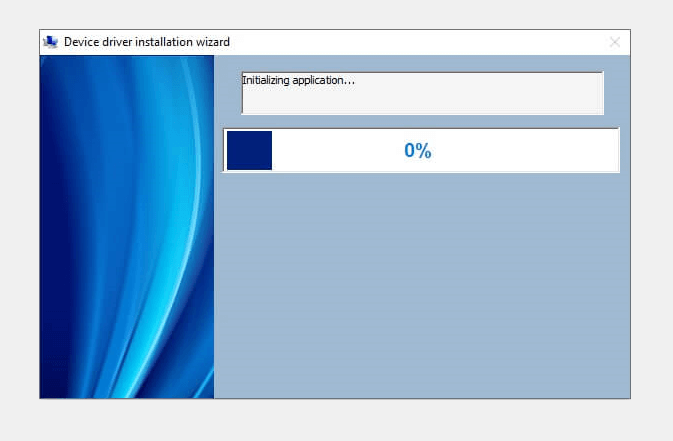
Sekalipun masih dapat mengeluarkan suara tanpa bantuan driver, sebagian orang masih tetap menginstall driver audio laptop dengan alasan kompatibilitas aplikasi jika dengan menggunakan driver lebih tinggi.
Jika kalian mengalami kerusakan pada driver audio laptop yang kalian install sehingga suara laptop tidak keluar, kalian dapat menginstall ulang driver audio laptop pada laptop kita. Sekalipun masalah pada driver itu sendiri tidak hilang, namun suara laptop akan kembali muncul.
2. Restart Audio Service
Perlu kalian ketahui bahwa ada menu audio services pada pengaturan Windows. Kita dapat merestart opsi tersebut jika ingin mengembailikan suara laptop yang hilang hanya dengan menekan Ctrl + R lalu ketik services.msc.
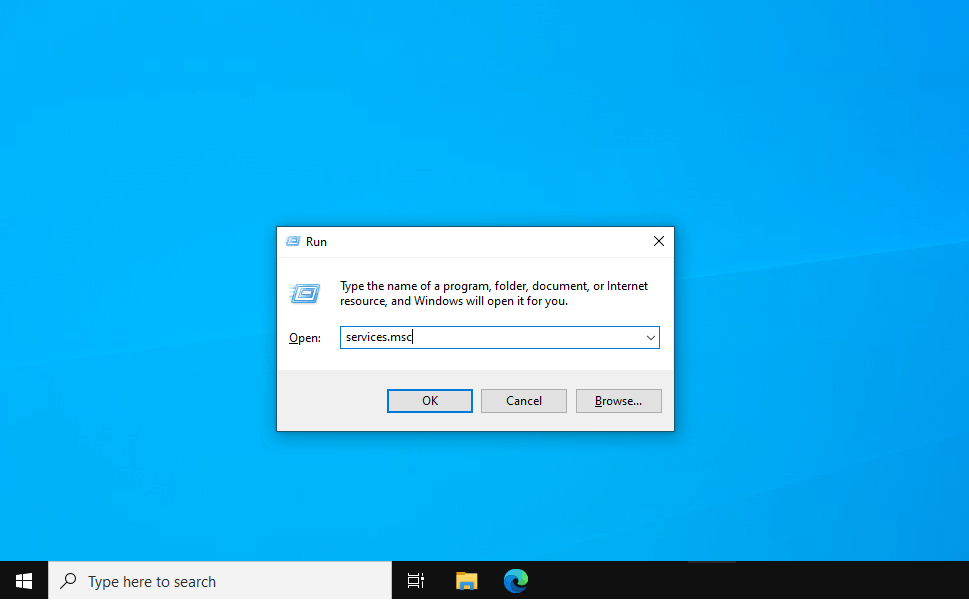
Jika sudah, kalian dapat geser ke bawah kemudian carilah pilihan Windowas Audio Services. Kemudian klik kanan dan pilih menu Restart. Tunggu terlebih dahulu hingga beberapa waktu hingga suara dari laptop Anda kembali muncul.
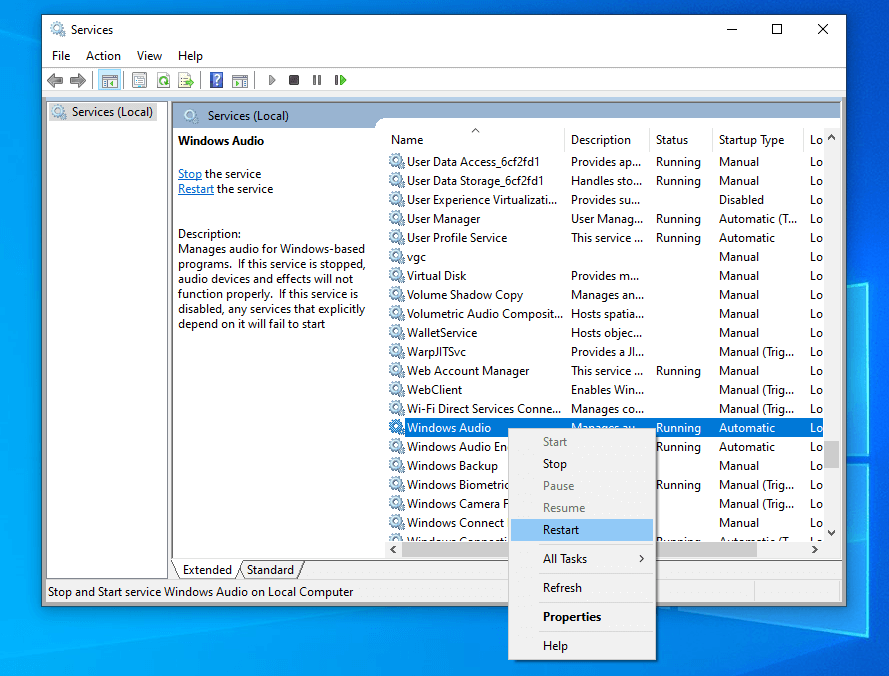
3. Reinstall Driver Audio Bawaan Windows
Jika kalian tidak memiliki driver audio pada laptop, kalian dapat mengikuti langkah berikut ini sebelum melakukan reinstalling driver audio di laptop kalian.
Driver nantinya akan otomatis terinstall pada Device Manager yang ada pada sistem Windows dan mendeteksi speaker secara otomatis.
- Klik Start, kemudian menuju ke Device Manager.
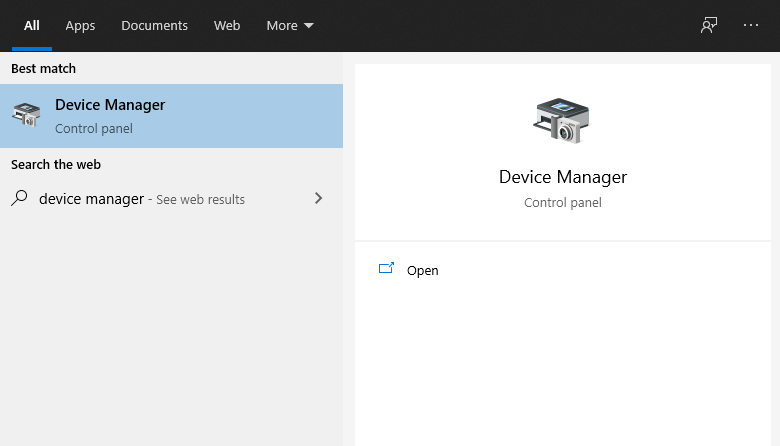
- Kemudian buka Subkategori Sounds, Video, and Game Controllers.
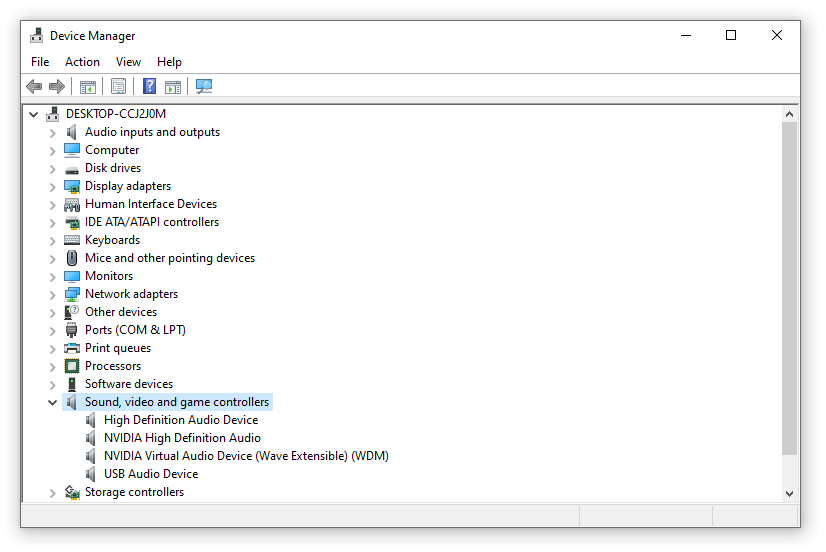
- Pada audio yang terinstall klik kanan lalu pilih Update driver software.
- Jika sudah, kalian bisa mengikuti petunjuk untuk menginstallnya.
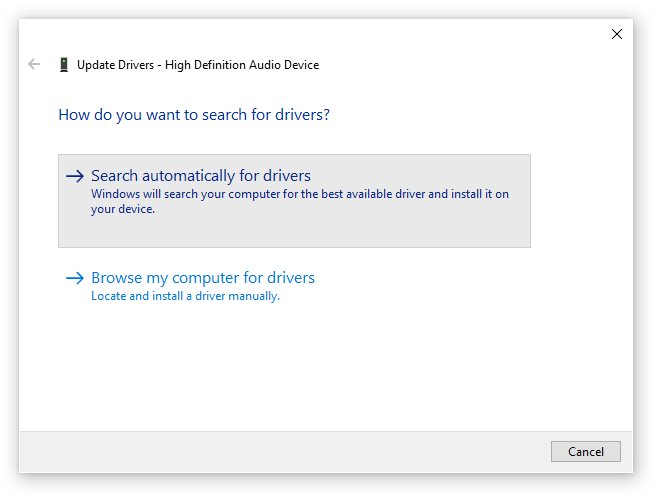
4. Periksa Kondisi Setting Speaker
Sebelum bersusah payah mencari penyebabnya, kalian harus pastikan terlebih dahulu bahwa speaker sedang tidak dimute. Kita dapat mengeceknya dengan melihat shortcut yang terletak pada bagian kanan bawah taskbar Windows.
- Selain dengan melihatnya pada shortcut, kalian dapat melihat melalui setting Sound yang ada di Control Panel. Oleh karena itu kalian buka dulu Control Panel melalui kolom pencarian Windows.
- Kemudian buka Hardware And Sound
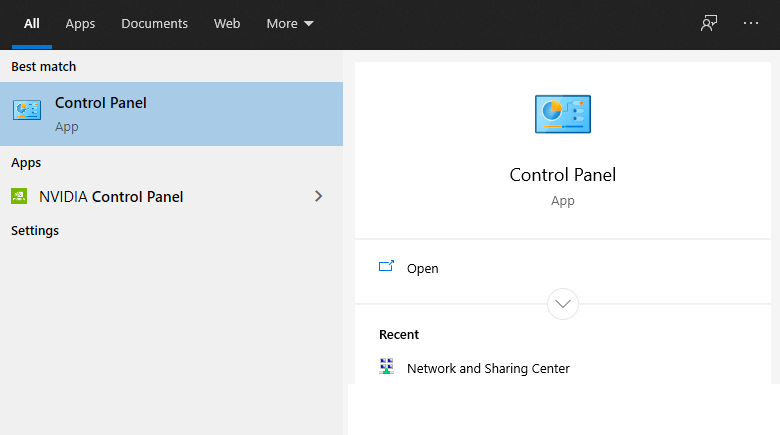
Jika sudah, klik Sound dan atur device audio kalian secara menyeluruh.
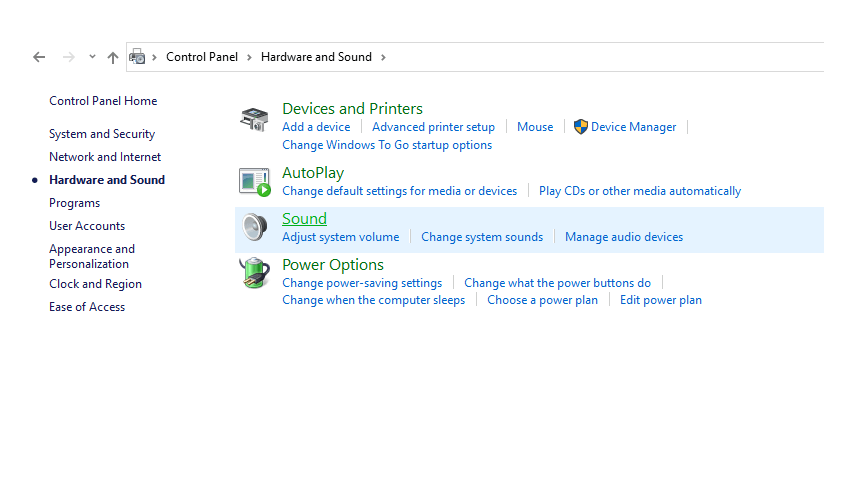
5. Mengganti Posisi Default Pada Speaker
Kalian dapat mengganti posisi Default pada speaker, jika kita tidak sengaja menukar posisi default yang ada audio, dan lupa mengembalikannya pada posisi yang semula. Berikut caranya.
- Buka Hardware and Sound > Sound
- Lalu klik kanan pada speaker yang digunakan
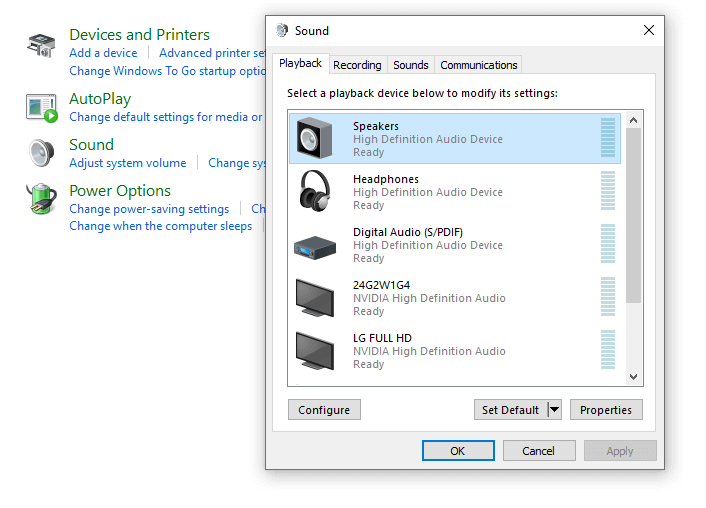
- Langkah akhir yang dapat kalian lakukan adalah klik Set as Default Device agar speaker dapat aktif kembali. Jangan lupa untuk memastikan bahwa laptop kalian sedang tidak dalam posisi tersambung dengan headset
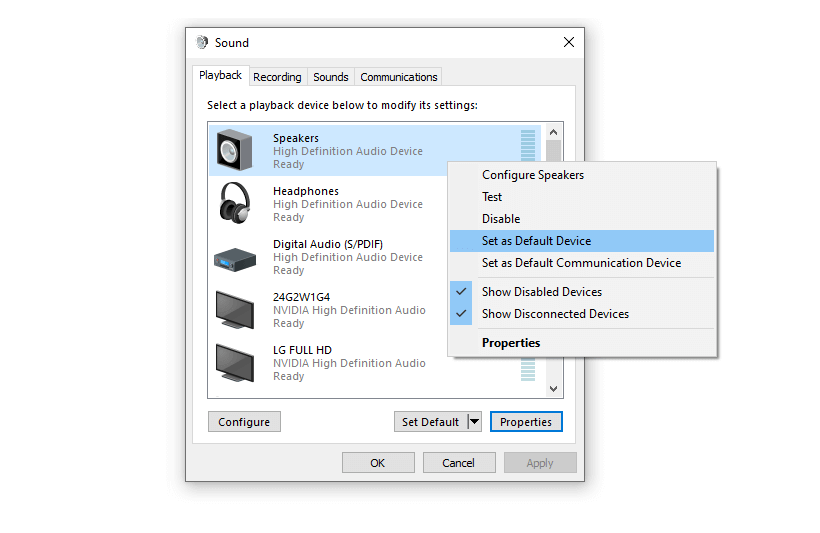
6. Memastikan Bahwa Speaker Tidak Terdisable
Masih pada pembicaraan yang sama yakni pada bagian perangkat kerasnya. Kalian dapat mengatur pada bagian yang bernama Disable Speaker. Yang mana jika pada pengaturan diaktifkan, otomatis speaker laptop tidak akan mengeluarkan suara, begitu juga dengan speakernya juga menghilang.
Oleh karena itu, kalian dapat mengembalikannya dengan mudah. Berikut caranya!
- Klik kanan pada speaker laptop kalian, kemudian klik Show Disable Device.
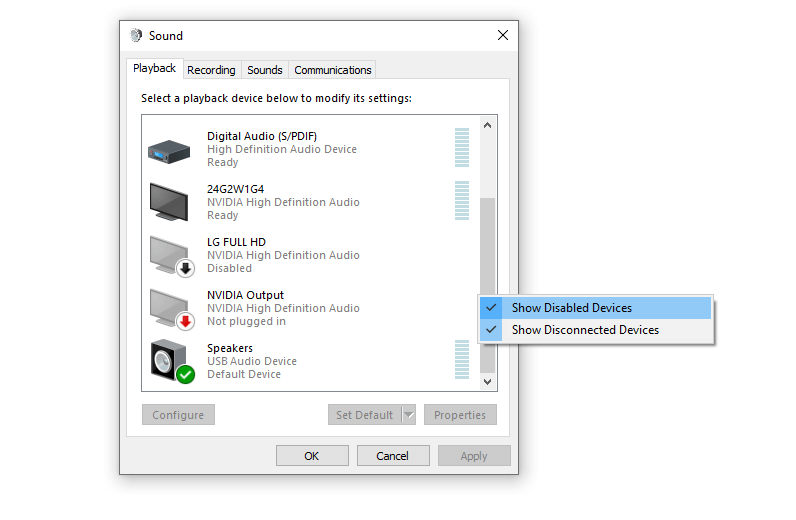
- Kemudian Enable-kan speaker yang sebelumnya terdisable.
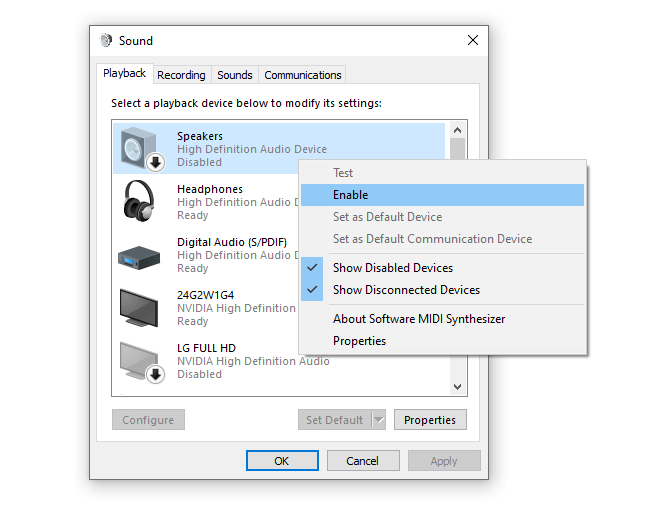
7. Menjalankan Troubleshoot Pada Audio
Jika terdapat masalah pada laptop kalian terutama dengan sistem operasi Windows, kalian dapat menjalankan troubleshotternya. Dengan fitur tersebut, secara otomatis Windows akan mendeteksi masalah dan memperbaiki audio yang mengalami gangguan. Berikut caranya.
- Buka Pengaturan > lalu masuk menu System.
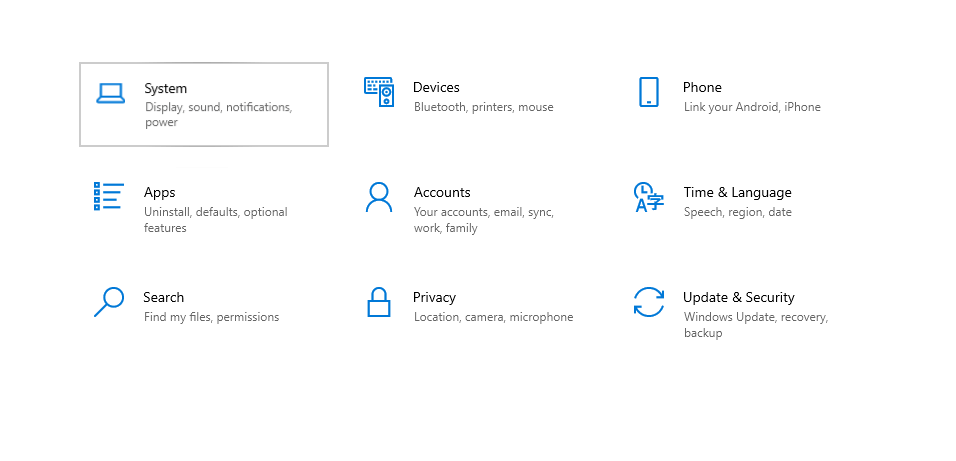
- Pilih Sounds dan klik pada tombol Troubleshoot.
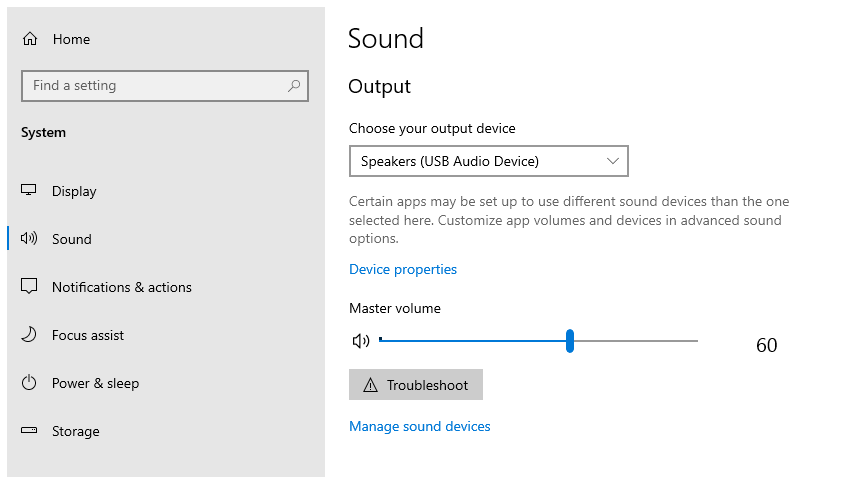
- Tunggu hingga proses selesai kemudian pilih speaker yang hendak diperbaiki.
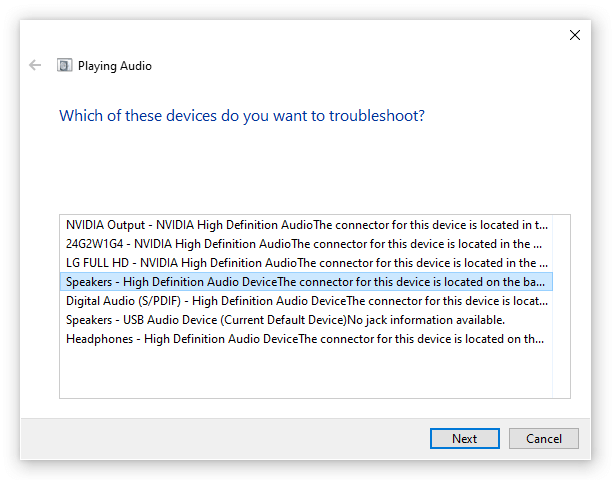
- Tunggu kembali hingga beberapa saat sampai Windows menyelesaikan perbaikan secara otomatis.
8. Melakukan Update Windows
Dengan melakukan update Windows kita dapat memperoleh berbagai keuntungan mulai dari adanya fitur baru hingga masalah tertentu dapat diperbaiki, salah satunya adalah tidak munculnya suara pada laptop ini.
- Klik Windows Update.
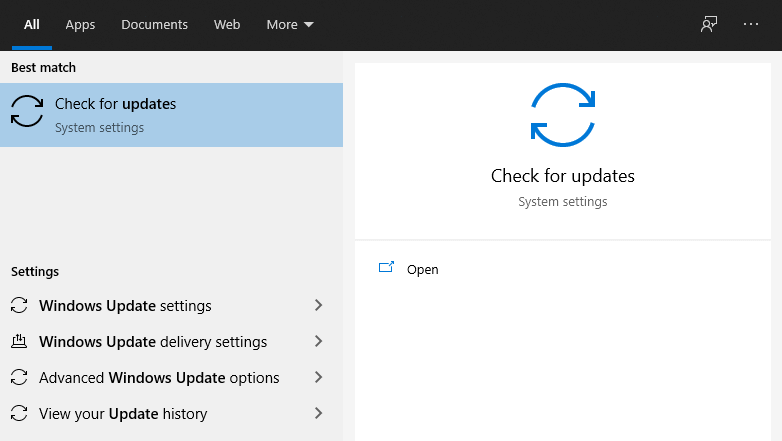
- Klik menu Check for Updates.
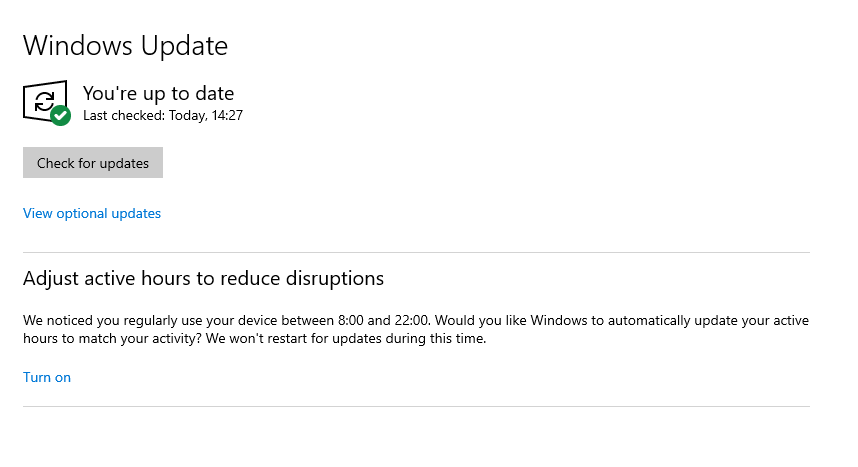
- Tunggu beberapa saat hingga proses selesai, jika update tersedia segera lakukan.
9. Mengecek Suara Laptop dengan Menggunakan Speaker Eksternal
Cara sebelumnya yang sudah dijelaskan merupakan cara yang dapat dilakukan jika terjadi masalah yang berasal dari sistem. Adapun cara lain yang dapat kita lakukan tanpa harus mengotak – atik sistem salah satunya dengan menggunakan speaker eksternal.
Dengan menggunakan speaker eksternal, kalian juga dapat mengetahui apakah komponen memang eror atau tidak dan menjadi alternatif untuk memunculkan suara laptop. Tidak perlu pusing dengan harganya, karena speaker eksternal dapat kita dapatkan mulai dari harga 30 hingga 60 ribuan saja.
10. Service Laptop
Cara terakhir yang dapat kita lakukan jika memang speaker internal pada laptop rusak, mau tidak mau kita harus membawanya ke tempat servis. Kerusakan komponen bisa terjadi pada speaker maupun komponen audio card yang terdapat pada motherboard.
Kita dapat mengganti komponen audio atau speaker pada internalnya dengan sendiri atau pada tukang servis. Harganya pun bervariasi mulai dari 300 hingga 700 ribuan.